- Muallif Abigail Brown [email protected].
- Public 2024-01-07 19:07.
- Oxirgi o'zgartirilgan 2025-01-24 12:28.
Nimalarni bilish kerak
- Audacity-da MP3-ga aylantirmoqchi boʻlgan WAV faylini oching va Fayl > Eksport > ga oʻting MP3 sifatida eksport qilish.
- Agar Audacity LAME kodlagichini topa olmasa, Edit > Preferences > Libraries> Joylash va LAME plaginini tanlang.
Ushbu maqolada Windows, macOS va Linuxda Audacity yordamida WAV fayllarini MP3 ga qanday aylantirish mumkinligi tushuntirilgan.
Audacity-ni yuklab olish va ishlatishdan oldin uning maxfiylik siyosatini koʻrib chiqing va uning shartlariga maʼqul ekanligingizga ishonch hosil qiling.
Audacity yordamida WAV-ni MP3-ga aylantiring
Audacity - audio fayllarni tahrirlashning eng yaxshi usullaridan biri, shuning uchun ham dastur yordamida fayllarni o'zgartirishni xohlash tabiiy. Biroq, audio faylni WAV kabi formatda MP3 formatiga eksport qilish kerak bo'lganda, siz tezda bilib olasiz, sukut bo'yicha, buni amalga oshirish mumkin emas - Audacity-ga LAME MP3 kodlovchini qayerdan topishni aytmaguningizcha.
Audacity-da LAME MP3 kodlagichidan foydalansangiz, qattiq diskda audio fayllar ishlatadigan joyni qisqartirishingiz mumkin, chunki MP3 yoʻqolgan formatdir (yaʼni, bir oz mukammal konvertatsiya emas), bu audioni saqlaydi. siqilgan formatga.
Audacity oʻrnatilgan va kerakli LAME fayllari foydalanishga tayyor boʻlsa, endi siz WAV-dan MP3-ga oʻzgartirishingiz mumkin.
-
Ochish Fayl > Open Audacity ilovasida.

Image -
MP3 ga aylantirmoqchi boʻlgan WAV faylni tanlang va Ochish tugmasini bosing.

Image -
Ochish Fayl > Eksport > MP3 sifatida eksport qilish.

Image -
MP3 saqlamoqchi boʻlgan jildni toping va tanlang. Agar xohlasangiz, u yerda fayl nomini ham oʻzgartirishingiz mumkin.
Saqlash tugmasini bosing.
Ixtiyoriy ravishda, saqlashdan oldin MP3 uchun bit tezligi rejimi, sifat, oʻzgaruvchan tezlik va boshqa sozlamalarni tahrirlashingiz mumkin. Bu parametrlar Ovozni eksport qilish oynasining pastki qismida joylashgan.

Image -
Metamaʼlumotlar teglarini tahrirlang, agar u yerda boshqa biror narsa kiritilishini istasangiz. Siz ijrochining ismini, trek nomini, janrini va boshqalarni tahrirlashingiz mumkin.
OK tugmasini bosing.

Image - Audacity faylni yuqorida siz tanlagan papkada MP3 ga oʻzgartiradi. Konvertatsiya oynasi oʻchib, siz Audacity-da ochgan asl WAV fayli bilan qolasiz.
Audacity LAME kodlovchini topa olmadi
Agar siz lame_enc.dll xatosi yoki Audacity qanday qilib MP3-ga oʻzgartira olmasligi haqida shunga oʻxshash xabarni olsangiz, dasturga LAME kodlovchi kutubxonasini qaerdan topishi mumkinligini aytishingiz kerak.
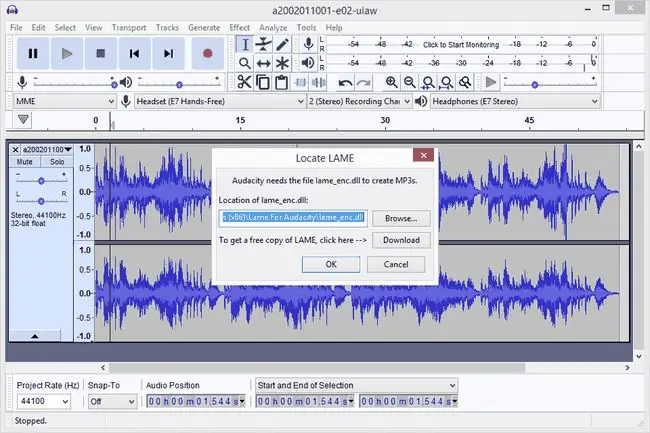
- Bozlash tugmasini bosing.
-
LAME ikkilik fayllari chiqarilgan jildni toping va Ochish tugmasini bosing.
Fayl Windowsda lame_enc.dll va macOS da libmp3lame.dylib deb nomlanadi.

Image -
LAMEni toping oynasidagi OK tugmasini bosing.

Image - Audacity keyin konvertatsiya bilan davom etadi.
Shuningdek, Tahrirlash > Preferences > Libraries sahifasiga oʻting vatugmasini bosing. LAME plaginini tanlash uchun Location . Windows-da faylni C:\Program Files (x86)\Lame For Audacity-da topishingiz mumkin; Mac foydalanuvchilari /usr/local/lib/audacity/ga qarashlari kerak.
Audacity yoki LAME yo'qmi?
Agar siz qaysi LAME paketini oʻrnatishingiz kerakligi haqida boshingiz qotgan boʻlsa, quyidagi tezkor koʻrsatmalar mavjud:
- Windows: LAME kodlovchi oʻrnatish paketini yuklab oling. EXE faylni ikki marta bosing va standart faylning maqsad yoʻlini qabul qiling.
- macOS: LAME kutubxonasi DMG paketini yuklab oling. DMG faylining mazmunini chiqarib oling va keyin PKG faylini oching va libmp3lame.dylib ni /usr/local/lib/audacity ga oʻrnating.






